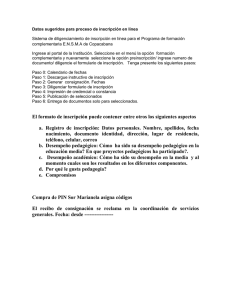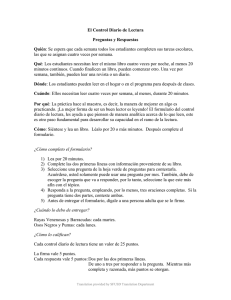Como for im o re mu mpr egis ular resi stra io d ión ar u de n
Anuncio
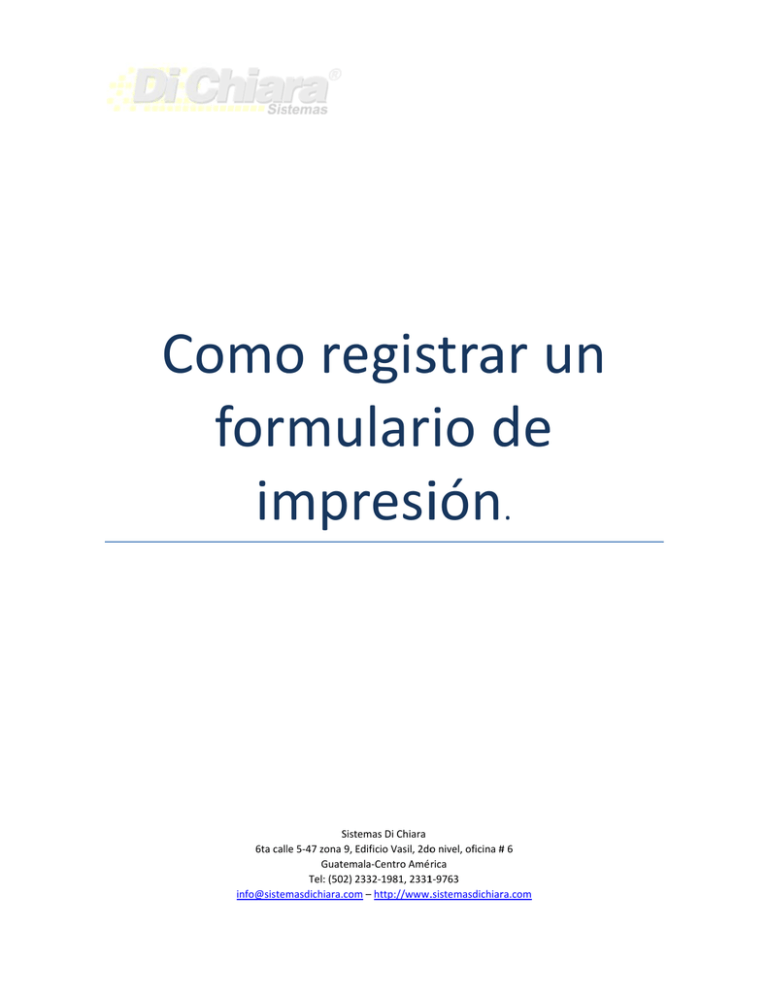
Co omo o reegisstraar un formu ulario d de im mprresiión. Siste emas Di Chiara 6ta callle 5‐47 zona 9, EEdificio Vasil, 2doo nivel, oficina ## 6 Guatemaala‐Centro Amé rica Tel: (502) 2 2332‐1981, 23311‐9763 info@sistem masdichiara.com m – http://www..sistemasdichiarra.com Sistemas Di Chiara – SAC y Sicofi: Como Registrar un Formulario Un formulario de impresión sirve para que la impresora respete el tamaño de papel continuo a usar. Con un formulario, sabrá cuál es la altura y el ancho de la hoja, respetando márgenes. Tener un formulario media carta, no implica que se impriman dos hojas medias cartas en una misma hoja de tamaño carta al enviar reportes de esta medida a una impresora de inyección o laser. Lo que hará el driver de Windows, es que imprimirá el reporte hasta completar media carta y el resto del papel será expulsado. Para crear un formulario primero hay que cargar las “Propiedades del Servidor de Impresión”. Siga los siguientes pasos: 1. De clic en el “Menú Inicio” en el Escritorio de Windows. 2. De clic en la opción “Ejecutar” para Windows XP o “Buscar Programas y Archivos” para Windows Vista y Siete. 3. Escriba rundll32 printui.dll,PrintUIEntry /s 4. Presione Enter. Puede copiar y pegar la instrucción anterior. 1 Sistema as Di Chiara – SAC S y Sicofi: Co omo Registrar un Formulario Debe e aparecer el siguientte panel: 1. Marque “Crrear un Formulario nuevo”. 2. Ingrese el n nombre que le e dará al form mulario. El noombre no deb be existir. 3. Seleccione la opción “Inggles” o “Impe erial”. Esto lee dará medidaas en pulgadaas. La opción n “Métrico” le dará medid das en centímetros. 4. Ingrese 8.5 en el campo “Ancho”. 5. Ingrese 5.5 en el campo “Alto”. Una hoja tamaño carta tiene 88.5 pulgadas d de ancho por 11 pulgadass de alto. 6. Deje en cero los márgenes. 7. Presione el botón “Acep ptar”. Esto gu uardará los caambios. 2 Sistemas Di Chiara – SAC y Sicofi: Como Registrar un Formulario Si usted comparte la impresora, debe repetir este proceso en todas aquellas computadoras que utilicen su computadora y necesiten imprimir sobre un formulario con estas medidas. Ahora hay que asignarle el formulario a la impresora. Ingrese al panel de impresoras y Faxes: 1. De clic en inicio. 2. Seleccione “PANEL DE CONTROL”. 3. Si lo tiene configurado por categorías: a. Para Windows Vista o Siete, seleccione “HARDWARE Y SONIDO” y luego “DISPOSITIVOS E IMPRESORAS”. b. Para Windows XP, seleccione “IMPRESORAS Y OTRO HARDWARE” y luego “IMPRESORAS Y FAXES”. 4. Si lo tiene configurado como vista clásica, solo seleccione “DISPOSITIVOS E IMPRESORAS” en Windows Vista y Siete, o “IMPRESORAS Y FAXES” en Windows XP. 5. De un Clic‐Derecho sobre la impresora con la que va a trabajar. 6. Aparecerá un menú. Seleccione “PREFERENCIAS DE IMPRESIÓN”. 7. A continuación podrá ver un panel de opciones para configurar la impresora. Este panel varía de una marca a otra. Todas las marcas tienen una opción para seleccionar el tamaño de papel. 8. En la mayoría de casos podrá presionar el botón “OPCIONES AVANZADAS” y luego seleccionar el tamaño de papel que configuró. 9. En otros casos tendrá que buscar una opción para “CONFIGURAR PÁGINA”. Ahí debe encontrar alguna opción para seleccionar el tamaño de papel. 10. Presione el botón “” para guardar cualquier cambio. 3